Обзор Windows Defender: краткое заключение экспертов
Защитник Windows — достаточно хороший антивирус. Он предоставляет достойную облачную защиту и очень хорошую поддержку пользователей. Также он изначально встроен в новые компьютеры с Windows, а значит за его использование вам не придётся платить месячную подписку.
Он предоставляет важнейшие функции, в том числе защиту в реальном времени и безопасный брандмауэр, а также несколько дополнительных функций, например родительский контроль, управление приложениями и браузерами, безопасность устройства и отчёты о работе.
Однако Защитник Windows не идеален, а результаты обнаружения вредоносного ПО и дополнительные функции не дотягивают до сторонних антивирусов. Например, во время тестов защита в реальном времени Защитника Windows заблокировала большинство фишинговых сайтов, но я всё же смог зайти на несколько опасных сайтов, которые заблокировали Norton,
Помимо этого, родительский контроль Защитника Windows предоставляет важнейшие функции для контроля активности ваших детей в интернете (например, ограничение экранного времени и блокировка приложений), но они достаточно сложны в настройке и управлении.
Проще говоря, Защитник Windows предоставляет все необходимые средства защиты от вредоносного ПО в 2024 году, но он не так хорош как самостоятельные конкуренты, такие как Norton и
| 🏅 Общая информация | №50 из 71 антивирусов |
| 🔥 Брандмауэр | Да |
| 🌐 VPN | Нет |
| 🎁 Бесплатный тариф | Да |
| 🔤 Интерфейс на русском | Да |
| 🆘 Поддержка на русском | Да |
| 💵 Цена | Бесплатно |
| 💰 Гарантия возврата средств | Неизвестно |
| 💻 Операционные системы | Windows, Mac, Android, iOS |
Полный обзор Защитник Windows
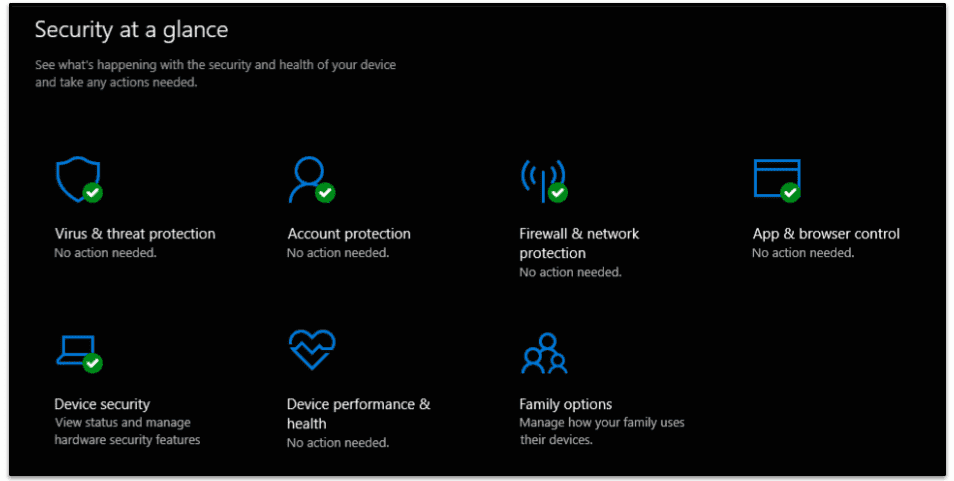
Защитник Windows предоставляет все фундаментальные функции безопасности для защиты в 2024 году, но ему не хватает многих важных дополнительных функций, таких как VPN и защита от кражи персональных данных.
Если вам нужен бесплатный антивирус, в котором больше функций, чем в Защитнике Windows, попробуйте Avira Free Security. Он предоставляет все возможности Защитника Windows, и дополнительно предоставляет инструменты оптимизации производительности, менеджер паролей, безопасный браузер и многое другое.
Norton также может стать хорошим выбором. Это лучший платный антивирус в 2024 году, и хотя у него нет бесплатного тарифа, он предоставляет 60-дневную гарантию возврата средств. Norton также предоставляет все функции, доступные в Защитнике Windows, но у него дополнительно есть менеджер паролей, VPN, мониторинг даркнета, инструменты оптимизации системы, защита от кражи персональных данных для пользователей из США и многое другое.
Функции безопасности Защитника Windows
Поиск вредоносных программ

Поиск вредоносного ПО предоставляет 4 вида проверки:
- Быстрая проверка — выполняет поиск вредоносного ПО в критически важных системных папках.
- Полная проверка — выполняет поиск угроз вредоносного ПО на всём компьютере.
- Пользовательская проверка — выполняет проверку выбранных файлов и папок на наличие вредоносного ПО.
- Офлайн-проверка Microsoft Defender — проверяет компьютер на наличие скрытых угроз, в том числе руткитов, без запуска операционной системы.
Я протестировал все виды проверок, скачав архив с тысячами тестовых вредоносных файлов и разместив их на своём компьютере с Windows 11.
Быстрая проверка заняла около 5 минут, что достаточно быстро. Однако она не так эффективна, как быстрая проверка Bitdefender, которая заняла меньше минуты. Тем не менее, быстрая проверка Защитник Windows обнаружила и удалила все образцы вредоносного ПО, размещённые в критических системных папках.
После этого я выполнил полную проверку. Полная проверка заняла около часа, что примерно соответствует среднему значению среди антивирусов, но она не смогла обнаружить все вредоносные файлы. Полная проверка Norton заняла 40 минут и выявила все вредоносные файлы.
Для выполнения пользовательской проверки Защитника Windows нужно лишь нажать правой кнопкой на подозрительном файле и кликнуть на проверку. Во время тестов она работала отлично, но у неё достаточно неуклюжий интерфейс. Защитник Windows открывает целое окно чтобы сообщить вам об обнаружении угроз, в то время как большинство конкурентов просто показывают уведомление на панели задач.
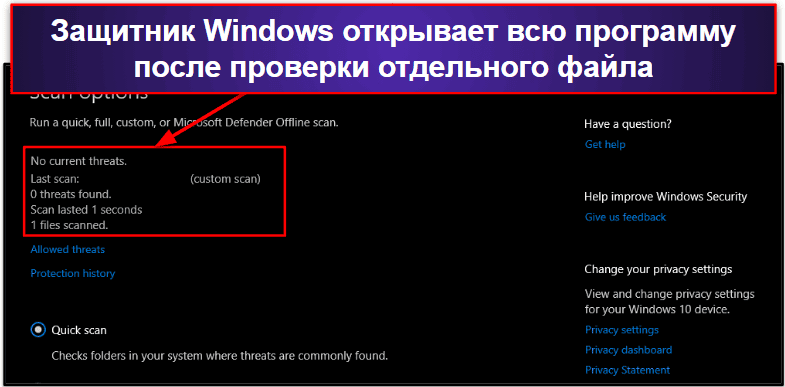
И в заключении — офлайн-проверка Microsoft Defender отлично проявила себя, несмотря на некоторые ограничения. Когда я запустил офлайн-проверку, она перезапустила компьютер и начала проверку на вирусы до запуска Windows. Эта проверка заняла 15 минут и обнаружила большинство тестовых вредоносных файлов. Однако я бы хотел иметь возможность начинать проверку без запуска операционной системы. Norton предоставляет инструменты восстановления системы, которые можно скачать и установить на флешку, после чего запустить без необходимости входа в операционную систему.
В целом, Защитник Windows предоставляет достаточно хороший поиск вредоносного ПО, при этом у конкурентов эти функции реализованы лучше. Если вам требуется лишь основная защита, Защитник Windows станет хорошей начальной точкой, но в других случаях лучше обратить внимание на Norton, Bitdefender и других конкурентов.
Безопасный брандмауэр Защитника Windows
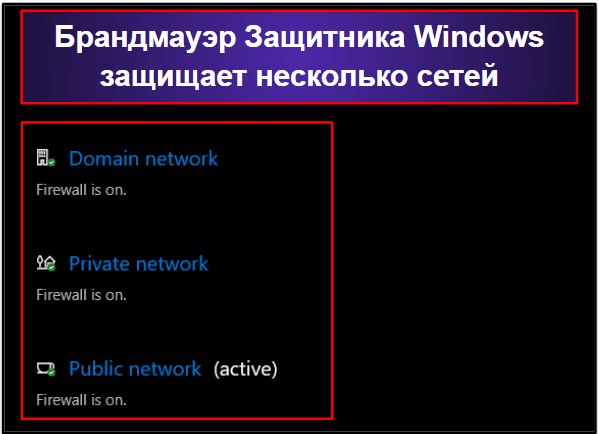
Безопасный брандмауэр Защитника Windows отслеживает входящий и исходящий сетевой трафик и блокирует все подозрительные подключения. Во время тестов он показал себя очень хорошо, но он не так удобен, как фаерволы Norton и Intego (для Mac).
Например, при нажатии Разрешение приложения или функции в брандмауэре Защитника Windows, вы увидите список приложений и портов, разрешенных в брандмауэре, но вы не можете редактировать этот список до нажатия кнопки Изменить параметры и предоставления брандмауэру прав администратора.
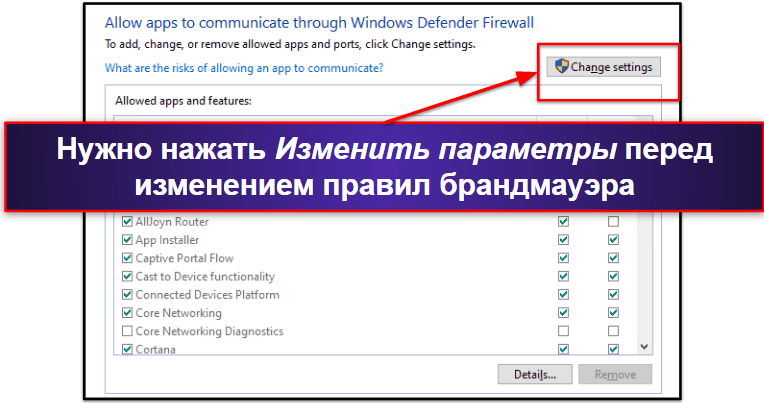
Помимо этого, базовые параметры, в том числе Изменить параметры уведомлений и Включение или отключение брандмауэра Defender Windows расположены в разных меню, и было бы удобнее разместить их в одном интуитивном меню. Мне быстро надоело постоянно переключаться между меню, чтобы поменять простые настройки.
Однако мне вполне понравились продвинутые настройки брандмауэра. Они позволяют устанавливать пользовательские правила, разрешать взаимодействие между компьютерами, отслеживать состояние брандмауэра в конкретном профиле (например, домашнем и рабочем) и многое другое.
Мне также понравилось, что в меню продвинутых настроек можно увидеть большое количество сведений о каждом подключении. Например, вы можете посмотреть, правила какого профиля применяются к подключению, какой протокол используется (например, TCP, UDP или любой), увидеть разрешённый порт и другую информацию. При двойном нажатии на правило вы сможете без труда изменить его — такая возможность обязательно понравится продвинутым пользователям.
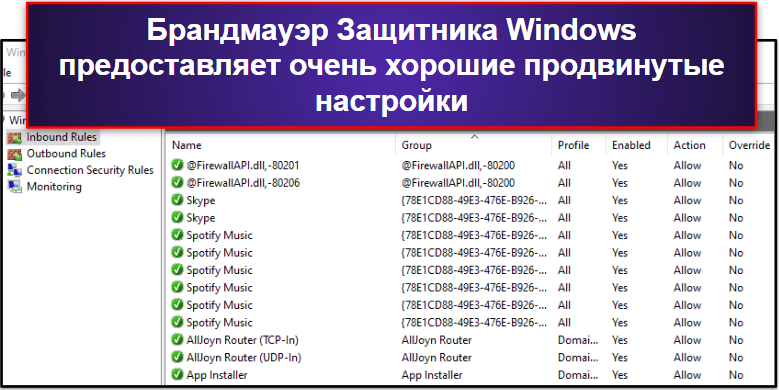
В целом, Защитник Windows предоставляет хороший и подробный мониторинг входящего и исходящего трафика, но он блокирует не так много подозрительных подключений, как его конкуренты. А ещё он не очень удобен в управлении, поскольку базовые функции (например, включение и выключение фаервола) спрятаны в разных меню.
Защита учётной записи
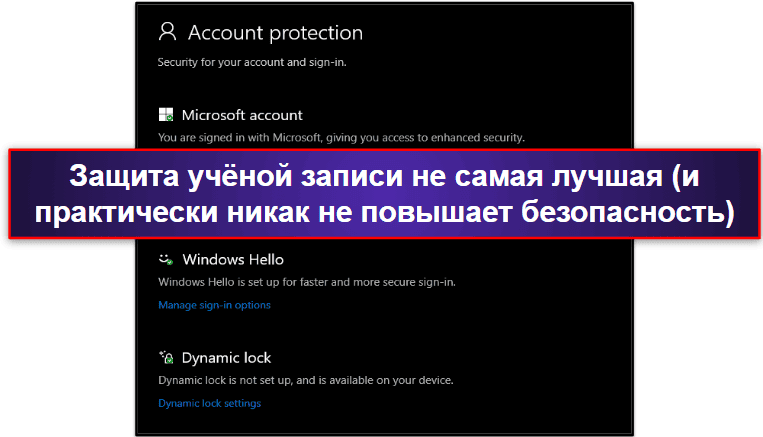
Функция защиты учётной записи предоставляет базовые инструменты для защиты учётной записи Windows, но не более того.
Защита учётной записи позволит вам:
- Подключить учётные записи Windows и Майкрософт.
- Получить доступ к настройкам двухфакторной аутентификации Windows.
- Включить динамическую блокировку.
По заявлениям Windows, подключение учётной записи Windows к онлайн-аккаунту Майкрософт позволит вам повысить безопасность, но если честно, помимо синхронизации паролей (с которой 1Password справится лучше) и восстановления забытого пароля по электронной почте, я не нашёл никаких других преимуществ подключения учётной записи.
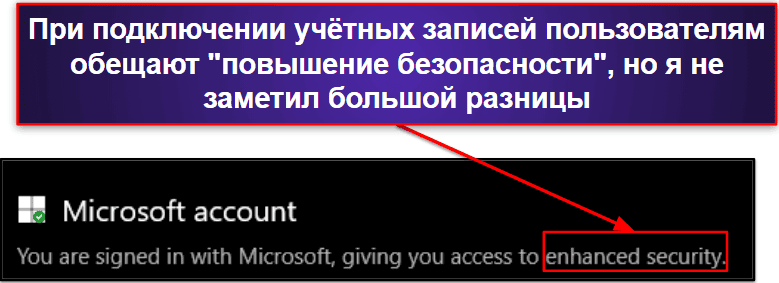
Также из меню защиты учётной записи вы можете изменить способы входа через Windows Hello. Windows Hello — это функция двухфакторной аутентификации (2FA) Microsoft, которая работает вполне неплохо. Она позволяет входить в учётную запись при помощи распознавания лица, отпечатка пальца, ПИН-кода и U2F-ключа. Все способы работают отлично, но с распознаванием лица совместимы лишь некоторые камеры, при этом Windows не предоставляет официальный список таких камер, что немного раздражает.
И в заключении — динамическая блокировка предоставляет несколько способов заблокировать компьютер, когда он находится не рядом с вами. Например, вы можете связать ваш телефон с компьютером, и когда телефон будет вдали от компьютера, компьютер будет блокироваться автоматически. Это неплохая опция, но не думаю, что она вам потребуется, особенно учитывая, что вы можете заблокировать компьютер нажатием клавиш CTRL+L.
В целом я считаю, что Защита учётной записи не сильно помогает защите ваших учётных записей. И хотя Windows Hello предоставляет неплохие варианты 2FA, я не увидел больших преимуществ в подключении моей учётной записи Microsoft к Windows, а функция динамической блокировки показалась мне излишней. Я бы очень хотел увидеть в нём некоторые из функций защиты учётных записей, доступные в Norton, например возможность мониторинга даркнета на наличие утечек с вашим адресом электронной почты.
Контроль приложений и браузеров
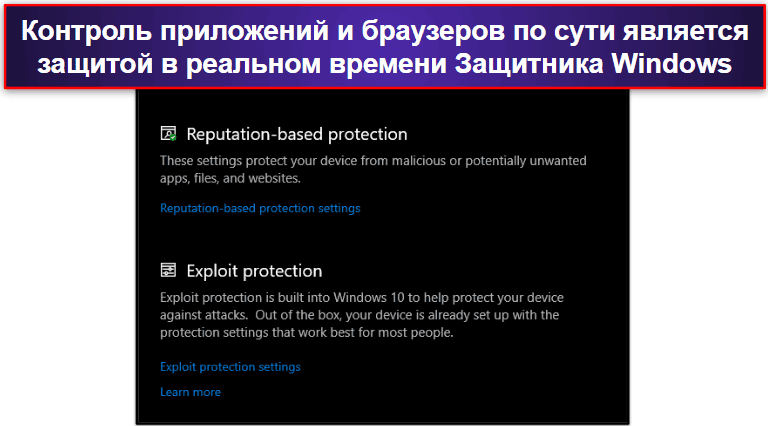
Приложение Защитник Windows и контроль браузера предоставляют два разных вида защиты:
- Защита на основе репутации.
- Защита от эксплойтов.
Защита на основе репутации – это защита в реальном времени от Защитника Windows. Windows использует огромную онлайн-базу данных с миллионами известных приложений и сайтов. Каждому из этих приложений и сайтов присваивается репутационная оценка, и если вы попытаетесь скачать программу или зайти на сайт с низкой оценкой, Windows заблокирует его. В целом, функция работает хорошо и во время тестов заблокировала множество фишинговых сайтов и опасных приложений, но не так много, как TotalAV, McAfee и другие конкуренты.
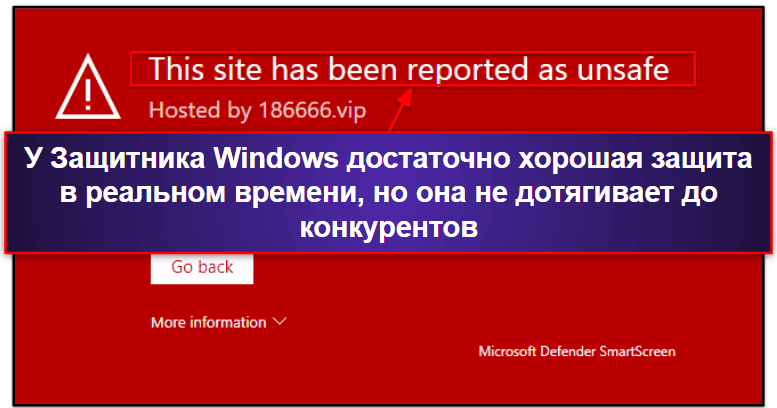
При этом Защитник Windows позволяет без труда добавить в белый список приложения и сайты с ложным срабатыванием. Вам нужно лишь перейти на вкладку Журнал защиты, найти приложение или сайт, которому нужно выдать разрешение, и нажать Разрешить на устройстве. У некоторых конкурентов, например ESET, достаточно сложно добавить постоянные исключения.
Функция Контроль приложений и браузеров, которая защищает от эксплойтов, работает без каких-либо действий со стороны пользователя и защищает компьютер от эксплойт-атак. При проверке на компьютере с Windows 11 она хорошо проявила себя во время тестов и обеспечила защиту от большинства имитированных эксплойт-атак. Однако она не заблокировала некоторые современные эксплойт-атаки, которые смог заблокировать Norton 360.
Безопасность устройства
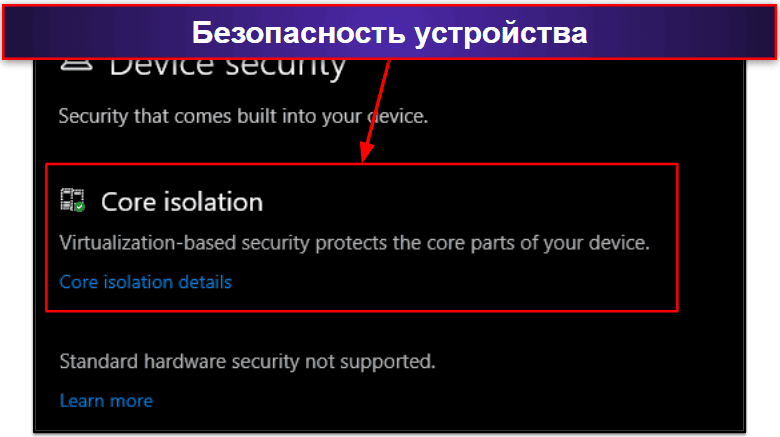
Безопасность устройства позволяет защитить компьютер с Windows при помощи продвинутых функций, таких как изоляция ядра. Также с её помощью вы сможете просмотреть характеристики процессора безопасности, встроенного в ваш ПК, и узнаете о включении безопасной загрузки.
Если честно, мне не очень понравилась функция Безопасность устройства, однако изоляция ядра работает хорошо. Изоляция ядра позволяет изолировать важные процессы ядра от памяти компьютера, что позволяет защитить их от вредоносных программ. При включении изоляции ядра я не заметил никакого снижения производительности, а при попытке запустить тестовые вредоносные файлы, нацеленные на данные процессы ядра, они не сумели причинить им никакого вреда.
Однако подобные вредоносные файлы не так опасны, и мне не понравилось, что Windows не позволяет выбрать программы, которые нужно изолировать. Многие конкуренты, в том числе Avira и ESET, позволяют запустить в виртуальной среде любую программу. Например, вы можете изолировать веб-браузер при посещении финансовых сайтов, что гарантирует защиту от кражи данных на этих сайтах вредоносными программами.
К сожалению, Безопасность устройства по умолчанию отключена на большинстве компьютеров, поскольку для его работы требуется процессор безопасности TPM 2.0. Также для этого вам нужно включить безопасную загрузку и другие функции. Большинство новичков не знают, как включить эти функции в настройках запуска компьютера, и поэтому они не получат никаких преимуществ от использования этого вида защиты.
Производительность и работоспособность устройства
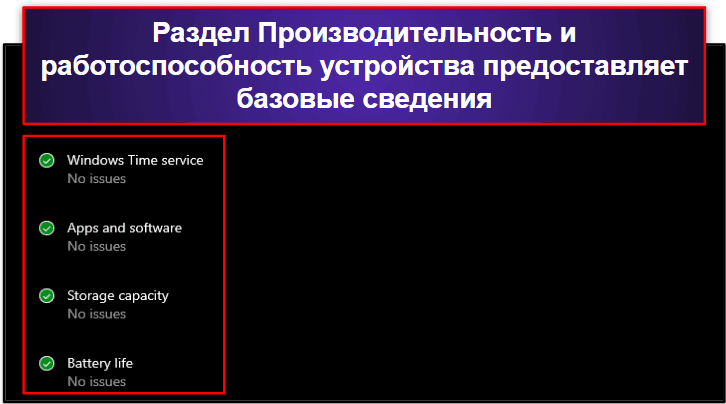
Функция Производительность и работоспособность устройства Защитника Windows позволяет узнать важную информацию о вашем устройстве, но она не делает ничего для оптимизации его работы.
Производительность и работоспособность устройства позволяет увидеть:
- Проблемы с сервисом времени Windows.
- Проблемы с объёмом хранилища компьютера.
- Низкий заряд батареи (только для ноутбуков).
- Проблемы с приложениями и ПО.
Если Windows найдёт одну из вышеперечисленных проблем, он предложит вам решение. Обычно исправить проблему можно в один клик. Однако вы не можете запустить ручную проверку производительности и работоспособности, и вам придётся положиться на регулярно выполняемую автоматическую проверку Windows, что может быть неудобно, если вы пытаетесь найти конкретную проблему. TotalAV предоставляет инструменты оптимизации ПК, которые можно использовать по требованию, при этом он может ускорить и улучшить работу вашего компьютера.
Производительность и работоспособность устройства позволяет переустановить Windows с сохранением личных файлов, но переустановку сложно запустить. Даже несмотря на наличие опции Новый запуск в меню Производительность и работоспособность устройства, Windows удалил эту функцию в обновлении Windows 10 2004. Поэтому для использования похожей функции необходимо вписать “Reset this PC” в меню Пуск и нажать на кнопку Вернуть компьютер в исходное состояние. Я не знаю, почему Windows не обновил пользовательский интерфейс и не удалил ненужный раздел “Новый запуск”.

В целом, мне не очень понравился раздел Производительность и работоспособность устройства. Мне понравилась возможность поиска и решения проблем на компьютере в один клик, но мне не понравилось, что поиск нельзя выполнить вручную. Ещё мне не понравилось, что функция Производительность и работоспособность устройства не умеет оптимизировать компьютер — такая возможность есть, например, у TotalAV.
Семейные настройки/Родительский контроль
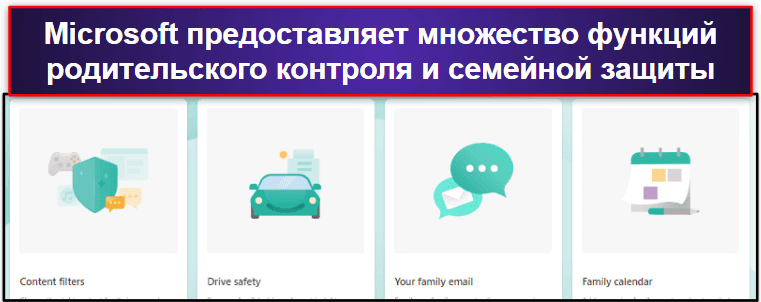
Семейные настройки Защитника Windows предоставляют несколько способов улучшить цифровую безопасность вашей семьи и контролировать онлайн-активность ваших детей, но эта функция очень сложна в настройке и использовании.
К семейным функциям относятся:
- Расходы. Добавление средств на семейную учётную запись Microsoft.
- Гео-зонирование. Просмотр местоположения вашей семьи в реальном времени.
- Отчёт об активности. Узнайте, сколько времени ваш ребёнок использует отдельные устройства или приложения.
- Фильтр контента. Блокировка доступа к отдельным сайтам.
- Отчёты о вождении (только на Microsoft 365 Family). Просмотр сведений о вождении из недавних поездок, например максимальной скорости и частоты резкого торможения.
- Семейная электронная почта. Быстрый доступ к почте Outlook.
- Семейный календарь. Быстрый доступ к календарю Outlook.
Некоторые из этих функций не очень полезны. Например, семейная почта и календарь просто перенаправляют вас на соответствующий сайт Outlook, а “Расходы” просто позволяют добавить деньги на счёт Microsoft.
С другой стороны, гео-зонирование позволяет увидеть местоположение вашей семьи в реальном времени с высокой точностью. Однако с его настройкой могут возникнуть сложности. После скачивания приложения Microsoft Family Safety на отслеживаемое устройство, нужно подключить его к учётной записи Microsoft, после чего включить настройки местоположения для этой учётной записи. Однако проблема в том, что у вашего ребёнка должен быть адрес электронной почты до подключения их аккаунта к учётной записи Microsoft. Есть и другие способы добавления учётной записи без электронной почты, но это достаточно сложно. Родительский контроль Bitdefender позволяет просто добавить профиль и начать его отслеживание — ребёнку не нужно иметь адрес электронной почты.

Фильтры контента Защитника Windows также хорошо работают, но у них очень простой функционал. Они работают только в Microsoft Edge, и вы не сможете фильтровать отдельные категории сайтов. Фильтры контента Norton работают во всех браузерах и способны фильтровать 47 разных категорий сайтов, в том числе порнография, оружие и преступления.
В целом Защитник Windows предоставляет большой набор функций для семьи и родительского контроля, но большинство из них сложны в управлении и не дотягивают до похожих функций конкурентов. Если вы ищете хороший антивирус с родительским контролем, посмотрите наш список 5 лучших антивирусов с родительским контролем.
Тарифы и цены Защитника Windows
Защитник Windows бесплатен и встроен на большинстве компьютеров Windows. Однако если вы оформите подписку на Microsoft 365 Персональный или Для семьи (минимальная цена от 69,99 $ / год), вы получите доступ к приложению для мобильных и настольных устройств — Microsoft Defender для индивидуальных пользователей.
Microsoft 365 Персональный
Microsoft 365 Персональный стоит 69,99 $ / год и позволяет скачать приложение Microsoft Defender для индивидуальных пользователей на Windows, Mac, iOS и Android.
Microsoft Defender для индивидуальных пользователей делает всё, что умеет Microsoft Defender для Windows 10 и 11, и добавляет несколько дополнительных возможностей:
- Поиск вредоносных файлов на мобильных устройствах.
- Отправка уведомлений безопасности в реальном времени между устройствами.
- Защита до 5 устройств.
- Советы по безопасности.
- Облачное хранилище на 1 ТБ.
Вы также получите доступ к Microsoft Office, Teams и Editor — это отличное дополнение.
Если честно, Microsoft 365 Персональный станет хорошим выбором, если вам нужно облачное хранилище на 1 ТБ (в качестве которого используется Microsoft OneDrive). Но он не предоставляет также много функций, как альтернативные платные антивирусы. Например, с ним вы не получите VPN, менеджер паролей и мониторинг даркнета, которые доступны у Norton.
Microsoft 365 Для семьи
Microsoft 365 Для семьи предоставляет все возможности Microsoft 365 Персональный и дополнительно:
- Защиту для 6 устройств.
- Облачное хранилище на 6 ТБ.
- Доступ к Drive Safety в приложении Microsoft Family.
Microsoft 365 Для семьи стоит чуть дороже, чем тариф Персональный, с ценой 99,99 $ / год, но я считаю его отличным решением при необходимости дополнительного места в облачном хранилище.
Однако я всё же считаю, что в Microsoft 365 Для семьи нет многих функций, которые ожидаешь увидеть в платном антивирусе, в том числе расширенный родительский контроль, VPN и инструменты оптимизации ПК (всё это доступно в пакете Norton 360 Deluxe).
При этом вы можете протестировать Microsoft 365 Персональный и Microsoft 365 Для семьи благодаря 30-дневной бесплатной пробной версии.
Удобство использования и установки Защитника Windows
Защитник Windows предустановлен в Windows, поэтому для его настройки не нужно ничего делать. Он незаметно работает в фоновом режиме без установки, что отлично подойдёт новичкам.
При нажатии правой кнопкой на Защитнике Windows в панели задач, вы увидите четыре варианта действий.
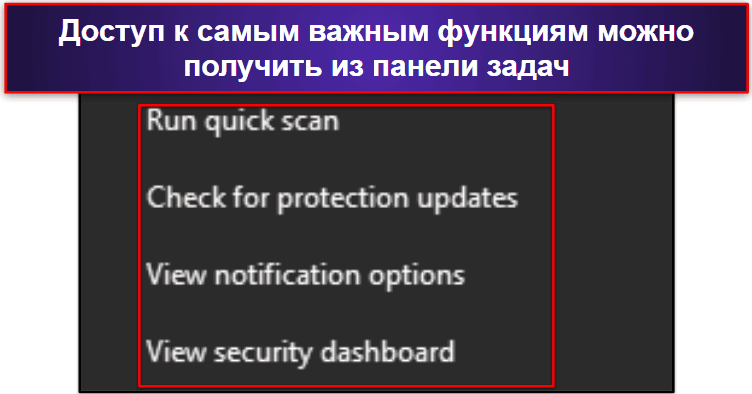
При открытии панели безопасности вы попадёте в главное меню пользователя Защитника Windows, в котором удобно организованы все функции Защитника Windows в виде больших и понятных кнопок. Также с левой стороны экрана есть меню с такими же опциями.
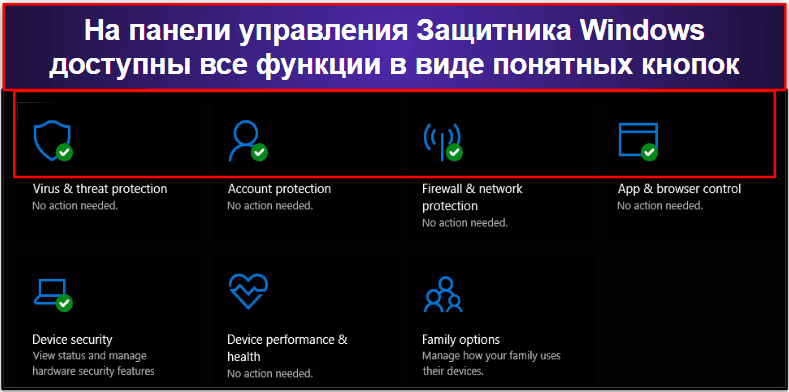
Защитник Windows может показаться простым в управлении, но мне не понравилось, что в нём достаточно сложно запланировать проверку. Вы никак не сможете сделать это из интерфейса Защитника Windows. Вместо этого вам нужно открыть приложение Планировщика заданий и создать Триггер — это сложно не только на словах, но и на деле. Многие конкуренты, в том числе Norton, Bitdefender и TotalAV, позволяют запланировать проверку прямо из своего интерфейса.
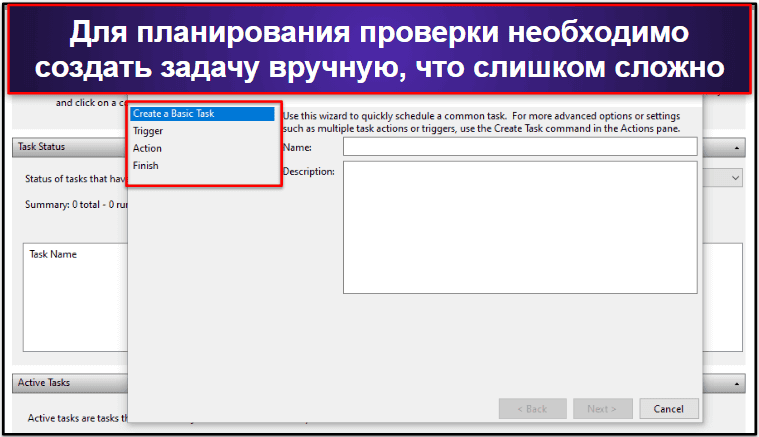
Мне также не совсем понравилось, что меню Семейных функций лишь переключает вас на панель родительского контроля на сайте Microsoft. При обрыве соединения с интернетом вы не сможете внести никакие изменения в родительский контроль.
В целом, управление пользовательским интерфейсом с целью изменения параметров Защитника Windows меня расстроило, поскольку планирование проверки и другие простые задачи реализованы очень сложно.
Приложения Защитника Windows для настольных и мобильных устройств
Приложения для настольных устройств
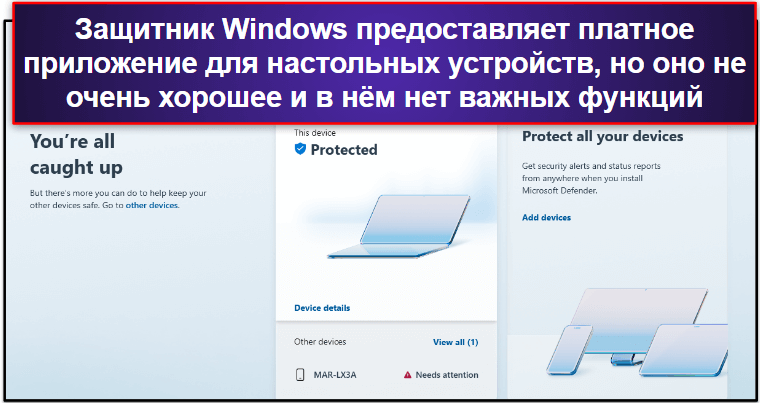
При покупке одного из тарифов Microsoft 365 Защитник Windows предоставляет приложение для настольных устройств на русском как для Windows, так и для Mac. Я протестировал приложение для рабочего стола на компьютере с Windows 11 и Apple MacBook Air.
Приложение Защитник Windows предоставляет:
- Советы по безопасности.
- Обзор/сведения об устройстве.
- Журнал защиты.
- Уведомления системы безопасности.
Если честно, меня не очень впечатлили все эти функции. Во-первых, все советы по безопасности очень простые. Например, первый полученный мной совет по безопасности: “Полезно периодически удалять приложения, которые вы больше не используете”. Однако Защитник Windows не предоставляет никакой информации о том, как удалять такие приложения.
Второй совет был “Для повышения защиты от вредоносного ПО установите последние обновления на всех ваших устройствах и приложениях”, но опять же, я не увидел никаких инструкций по обновлению операционной системы и приложений, поэтому у новичков могут возникнуть сложности.

В разделе Обзор/сведения об устройстве я смог просмотреть все устройства, подключённые к Microsoft Defender, и статус их защиты. Однако он медленно обновляется и предоставляет мало информации. Я подключил телефон к Microsoft Defender и выключил на нём некоторые функции критической защиты. Я не увидел этого обновления на экране просмотра компьютера до тех пор, пока вручную не перезагрузил приложение, и после этого я лишь получил сообщение с предупреждением. Мне не сообщили, что нужно сделать, и не предложили провести удалённую проверку на вирусы, как это реализовано у Bitdefender.
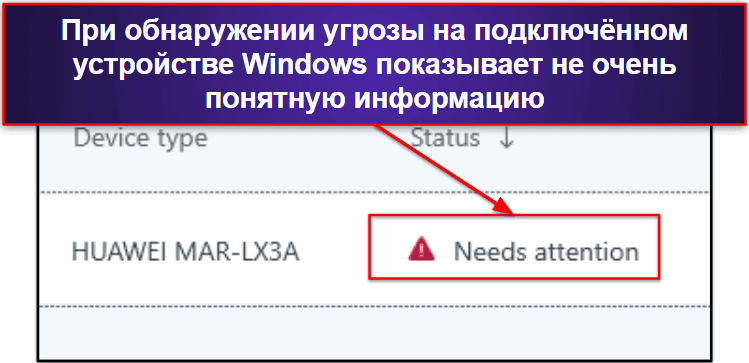
При переходе на вкладку устройств через интерфейс я попал на страницу просмотра статуса безопасности на компьютере, но не нашёл там никаких дополнительных функций помимо обычных возможностей системы безопасности Windows. Например, вы не сможете выполнить поиск вредоносного ПО, а вся предоставляемая информация и так доступна в бесплатном приложении.
И в заключении, Журнал защиты показывает все угрозы, обнаруженные Защитником Windows на вашем устройстве, но опять же, эта функция лишь повторяет возможности бесплатной версии Защитника Windows. Через приложение для настольных устройств вы даже не сможете добавить файлы в белый список — для этого вам придётся открывать встроенный Защитник Windows.
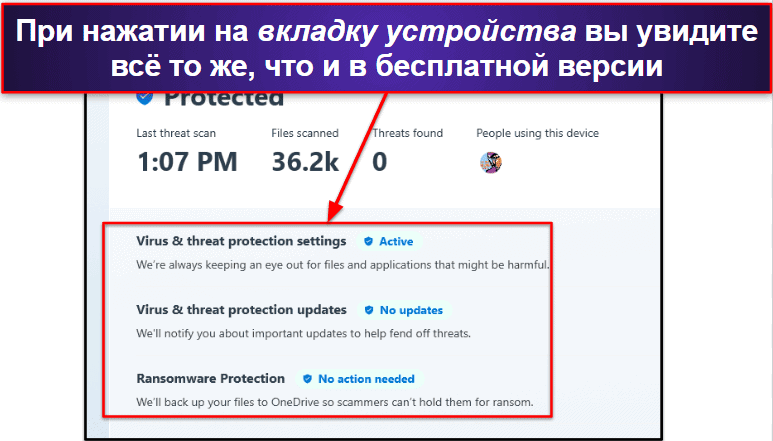
В целом, меня очень расстроило приложение Защитник Windows для рабочего стола. Оно лишь немного расширяет функционал встроенной версии Защитника Windows. Если вы хотите использовать его для контроля ваших устройств в сети, то получаемая информация будет неочевидной и неясной. Лучше выбрать Bitdefender или другой антивирус с централизованным управлением и возможностью удалённого поиска вредоносного ПО на подключённых устройствах.
Мобильные приложения
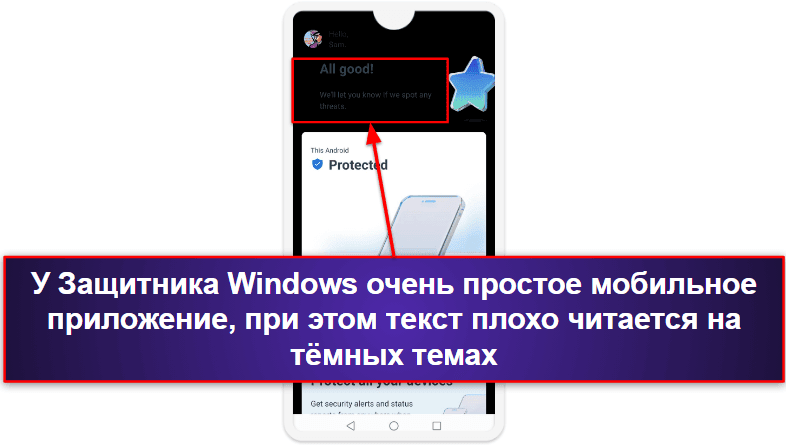
Защитник Windows предоставляет мобильное приложение на русском как для Android, так и для iOS. Я протестировал мобильные приложения на своих Huawei P30 Lite и iPhone 11.
Мобильные приложения Защитника Windows предоставляют:
- Поиск вредоносных программ (только для Android).
- Веб-защита.
- Журнал защиты.
- Мониторинг устройств.
Для проверки поиска вирусов я скачал архив с тысячами тестовых вредоносных файлов и спрятал их на своём Android-устройстве. Поиск вредоносного ПО занял лишь несколько минут и обнаружил практически все угрозы — это достаточно хороший результат.
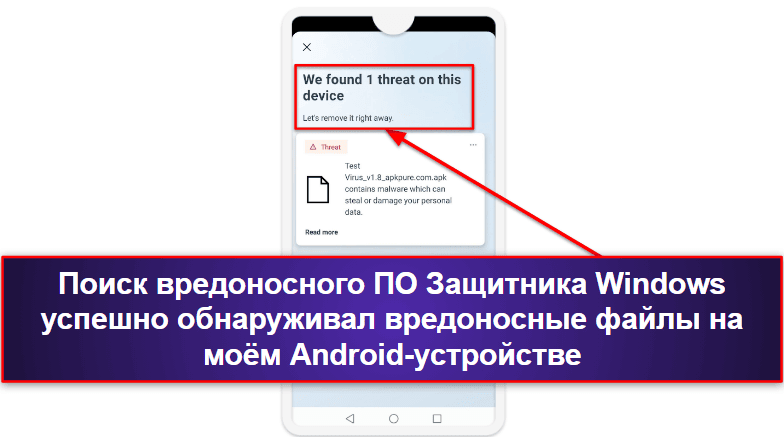
При этом веб-защита также работает хорошо — она заблокировала больше опасных сайтов по сравнению со стандартной защитой Chrome на моём Android-устройстве. Она работает практически также хорошо, как и Norton, но с ней я всё же смог зайти на несколько тестовых фишинговых сайтов, которые Norton заблокировал.
Журнал защиты по сути является карантинной зоной вашего устройства, но мне она не очень понравилась. Я думал, что увижу список всех недавних проверок на вирусы и их результаты, но мне лишь сообщали, что всё в порядке, и вскоре меня это начало раздражать.

И в заключении, мониторинг устройств позволяет отправлять на подключенные к вашей сети устройства ссылку на установку приложения Microsoft Defender, что позволит в будущем отслеживать их. Например, если Защитник Windows найдёт вредоносный файл на вашем компьютере, вы получите уведомление на телефон с предупреждением. Это неплохое дополнение, которое работает должным образом, но я бы хотел иметь возможность запускать проверку удалённо из веб-панели управления Bitdefender.
В целом, у Защитника Windows достаточно простое мобильное приложение, в котором нет многих функций, доступных у конкурентов, в том числе VPN, защита от кражи и оптимизация телефона. Если вам нужна хорошая защита от вредоносных программ на мобильных устройствах, вам будет лучше ознакомиться с 5 лучшими антивирусами для Android в 2024 году или 5 лучшими антивирусами для iOS.
Поддержка пользователей Защитника Windows
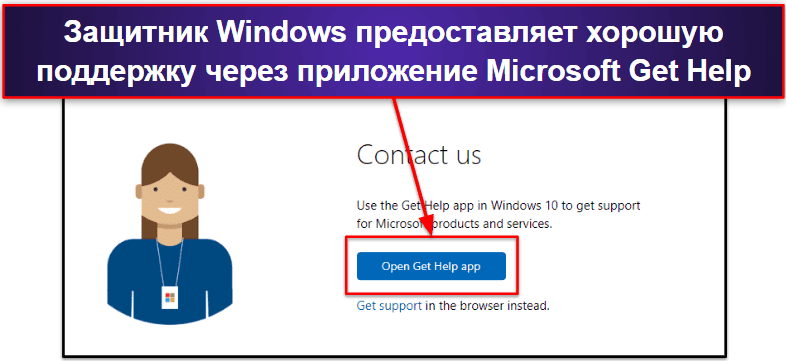
Защитник Windows предоставляет достаточно способов поддержки пользователей на нескольких языках, в том числе русском:
- Приложение Get Help.
- Онлайн-база знаний.
- Онлайн-чат.
- Поддержка по телефону.
- Форумы поддержки.
У Защитника Windows очень хорошая база знаний. В ней вы найдёте сотни полезных руководств и видео, и вы сможете без труда найти всё необходимое при помощи функции онлайн-поиска или путём перехода по ссылке из нужной функции в самом Защитнике Windows. У меня никогда не возникало сложностей с решением проблем, возникающих при использовании Защитника Windows.
Функция онлайн-чата работает достаточно хорошо, при этом мне понравилось, что она доступна большую часть времени в течение дня. Мне никогда не приходилось долго ждать соединения с сотрудником поддержки, при этом все сотрудники были дружелюбны и давали понятные, точные ответы на все мои вопросы. Следует признать, что один раз у меня был плохой опыт взаимодействия с поддержкой — я связался не с тем отделом онлайн-поддержки и сотрудник пообещал переключить меня, но так и не сделал этого, хотя от части это была моя вина.
Мне также понравились и форумы поддержки. Сообщество всегда быстро давало мне нужные ответы, и мне понравилось получать точные ответы от других пользователей с непосредственным опытом в моём вопросе. Мне лишь не понравилось, что форумы не очень хорошо организованы, поэтому мне было сложно просматривать их и находить нужные решения.
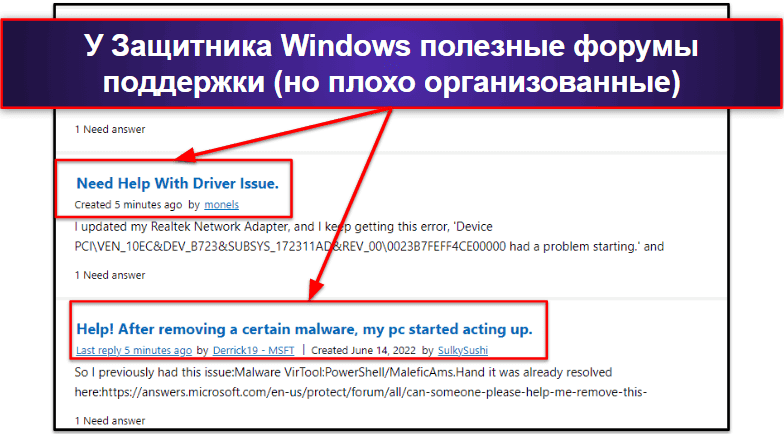
В целом, у Защитника Windows очень хорошая поддержка. Защитник Windows является частью Microsoft, поэтому вы получаете все возможности сети поддержки Microsoft, которая в действительности является одной из лучших.
Способен ли Защитник Windows обеспечить защиту от вредоносного ПО в 2024 году?
Защитник Windows — это хороший базовый бесплатный антивирус в 2024 году. Он обеспечивает хорошую защиту от вредоносного ПО, неплохую веб-защиту и многое другое. Если вам нужна лишь основная защита, работающая без настройки, то вам нужен именно Защитник Windows.
Но у него есть свои недостатки. Пользователи могут вскоре разочароваться в не самом удобном интерфейсе, ненужных функциях и даже в базовых функциях (например, в планировании проверок), поскольку они реализованы очень сложно.
Помимо этого, все функции Защитника Windows лучше реализованы у самостоятельных антивирусов, таких как Norton и Bitdefender. Например, Norton и Bitdefender всегда лучше обнаруживали вредоносные файлы, блокировали фишинговые сайты и более удобны в использовании по сравнению с Защитником Windows.
В целом, Защитник Windows обеспечивает хорошую защиту от вредоносного ПО, но этого недостаточно для обеспечения 100% защиты в 2024 году. Вместо этого вам следует рассмотреть альтернативные антивирусы из нашего списка 10 лучших антивирусов в 2024.
Часто задаваемые вопросы
Какой антивирус является лучшей альтернативой Защитнику Windows?
Norton является лучшей альтернативой Защитнику Windows, поскольку он обеспечивает отличные результаты обнаружения, и также доступен на русском языке. Norton также предоставляет защиту от кражи персональных данных в реальном времени, VPN и менеджер паролей — вы не найдёте этих функций в Защитнике Windows.
Однако есть несколько других хороших альтернатив Защитнику Windows, в том числе Bitdefender, который позволяет выполнять удалённую проверку устройства (Защитник Windows предоставляет возможность просматривать статус безопасности удалённого устройства, но вы не сможете удалённо запускать проверку для исправления потенциальных проблем).
Если вам нужна бесплатная альтернатива Защитнику Windows, бесплатная версия Avira может предоставить вам отличную защиту от вредоносных программ и несколько дополнительных функций, таких как бесплатный (но ограниченный) VPN и менеджер паролей.
У Защитника Windows до сих пор есть поддержка?
У Защитника Windows есть поддержка, но это не значит, что он является хорошим выбором. Защитник Windows предоставляет основную защиту от киберугроз, но он не способен обеспечить полноценную защиту в 2024 году. Вместо этого вам следует выбрать альтернативный антивирус, например Norton, Bitdefender или TotalAV. И хотя они не являются бесплатными антивирусами как Защитник Windows, все они предоставляют более качественные функции.
Однако если вы уверены, что не хотите платить за антивирус, вам следует рассмотреть другие бесплатные варианты, например Avira Free. Avira Free предоставляет больше функций, чем Защитник Windows (в том числе безопасный VPN и менеджер паролей), и он обнаружил больше тестовых вредоносных файлов, чем Защитник Windows.
Защитник Windows способен обнаруживать кейлоггеры?
Защитник Windows умеет обнаруживать все виды вредоносных файлов, в том числе трояны, руткиты, компьютерные черви и т.д. Однако при запуске тестового кейлоггера на своём компьютере Защитник Windows не заблокировал его, и программа сумела записать мои нажатия на клавиши. Я попытался запустить этот же тестовый кейлоггер при использовании Norton, и антивирус заблокировал кейлогеер ещё до того, как я его открыл.
Защитник Windows умеет проверять файлы zip?
Да, Защитник Windows умеет проверять архивы, в том числе файлы .rar и .cab. Однако результаты обнаружения вредоносного ПО Защитником Windows не такие высокие, как у других конкурентов на рынке. Если при проверке архивов вам нужно быть на 100% уверенным, что в них нет вредоносных файлов, я рекомендую выбрать антивирус из нашего топ-10.

